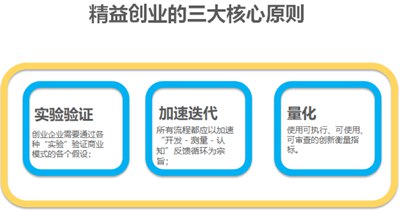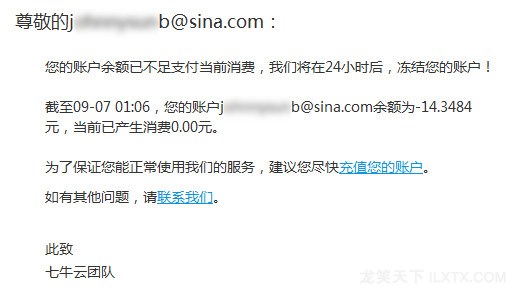【WPS办公】PDF中的表格怎么复制到Word
发布时间:2020-09-17
PDF中的表格怎么复制到Word,在工作中,我们会应用到各种办公软件,通过不同的软件完成数据资料共享,当我们想要把PDF中的表格复制到Word中,要怎么办吗?很多时候直接用复制粘贴没办法达到想要的效果。,那么接下来,我跟大家分享怎么把PDF中完整的复制到Word文档,打开想要复制的PDF表格,如下图中的表格:,,,首先鼠标选中想要复制的表格,右击点复制,或者用复制组合键CTRL+C,如下:,,,然后在桌面新建一个TXT文本文件,如下操作:,,,将PDF的表格数据复制到TXT文件中,并按保存,显示如下图所示:,,,这时再打开一个空白Excel文档,在菜单栏点击”导入数据”,按提示框操作,依次如下图:,,,点确定后打开“文本文件”导入,依次选择下一步,记得选择分隔符号,如下图红色箭头指示:,,,,,,,,点完成后,可以看到EXCEL表格中有相应的数据,如图:,,,最后在EXCEL中把表格排列整齐,再将表格复制到Word即可,效果如下表:,,,以上就是将PDF中的表格复制到Word的方法,是不是很简单?你学会了么?,
- 话题列表
- 推荐阅读
-
- 优质推荐
全站搜索